本文介绍WinForms程序开发中布局界面的设计,主要介绍如何在我的共享软件中使用布局控件"WeifenLuo.WinFormsUI.Docking"。
PS:给大家推荐一个C#开发可以用到的界面组件——DevExpress WinForms,它能完美构建流畅、美观且易于使用的应用程序,无论是Office风格的界面,还是分析处理大批量的业务数据,它都能轻松胜任!
DevExpress技术交流群9:909157416 欢迎一起进群讨论
布局控件"WeifenLuo.WinFormsUI.Docking"是一个非常棒的开源控件,用过的人都深有体会,该控件很强大、美观,而且控件使用也是比较简单的,先看看控件使用的程序界面展示效果。
配电网络可视化管理系统的界面截图:
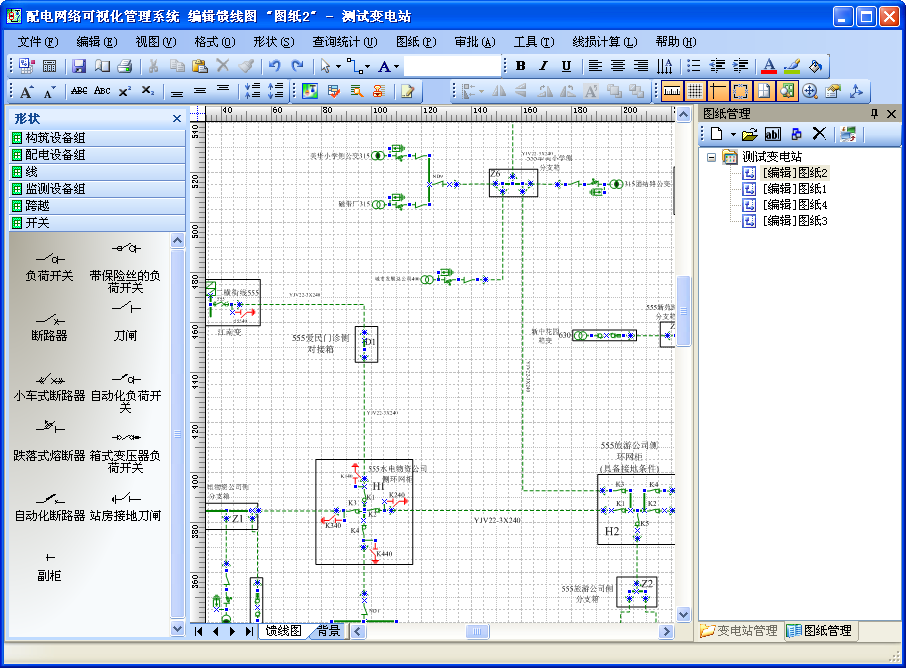
深田之星送水管理系统网络版的界面截图:

我在几个共享软件都使用了该布局控件,先以“深田之星送水管理系统网络版”这款软件为例,介绍如何完成该界面的设计及显示的。
1、首先,我们添加一个主界面窗体,命名为MainForm,该窗体IsMdiContainer设置为True,也就是设置为多文档窗体格式。拖拉布局控件"WeifenLuo.WinFormsUI.Docking.DockPanel"到主窗体MainForm中,并设置下面几个属性:
Dock为Fill、DocumentStyle为DockingMdi、RightToLeftLayout为True。
这几个属性的意思应该不难,Dock就是 覆盖整个MDI窗体的区域,DocumentStyle为多文档类型、RightToLeftLayout是指新打开的窗口都停靠在右边区域。
我们看看设计界面视图如下所示。
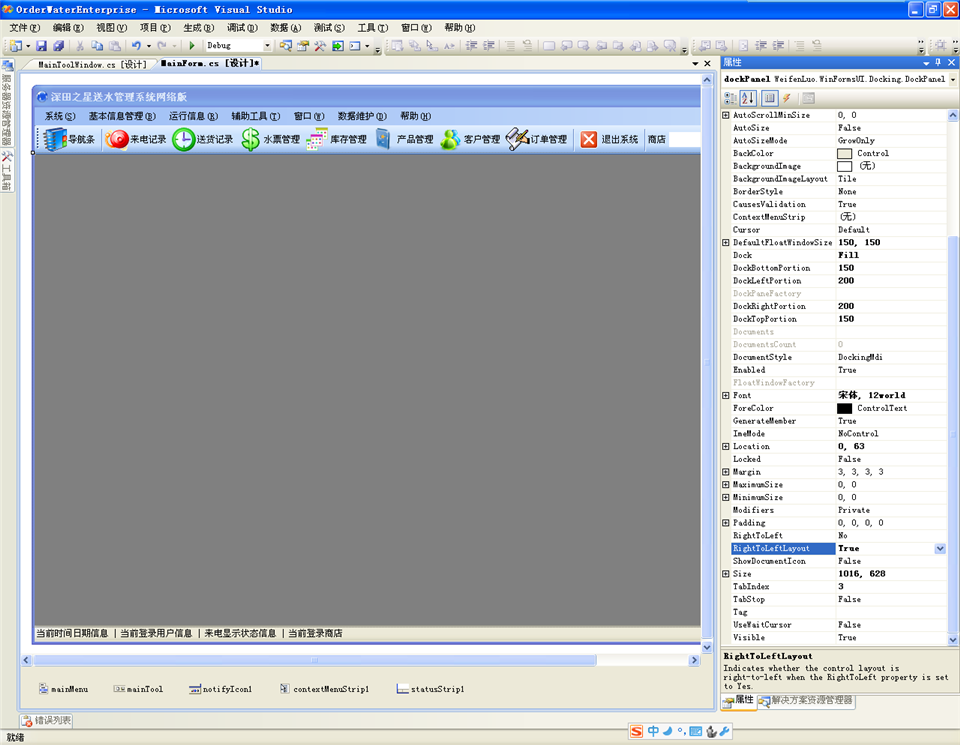
2、主界面其实基本上就可以了,另外我们看到“送水管理系统网络版”的界面中有一个左边的工具栏,它其实也是在一个停靠的窗体中的,我们增加一个窗体用来承载相关的工具快捷键按钮展示。命名为MainToolWindow的窗体,继承自WeifenLuo.WinFormsUI.Docking.DockContent。
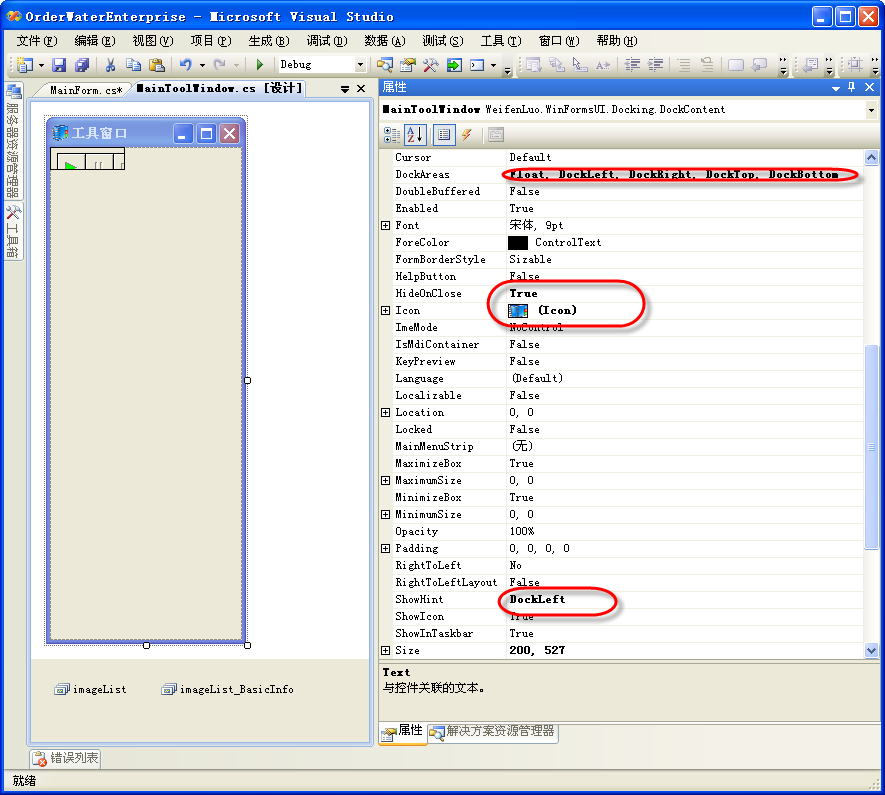
其中的“HideOnClose”属性很重要,该属性一般设置为True,就是指你关闭窗口时,窗体只是隐藏而不是真的关闭。
左边的窗口MainToolWindow实现停靠的代码是在MainForm的构造函数或者Load函数中加载即可。
mainToolWin.Show(this.dockPanel, DockState.DockLeft);
3、对于工具窗口我们已经完成了,但是主业务窗口还没有做,也就是下面的部分内容。

为了方便,我们定义一个基类窗体,命名为BaseForm,继承自DockContent,如下所示
public class BaseForm : DockContent
然后每个业务窗口继承BaseForm即可。
4、剩下的内容就是如何在主窗体MainForm中展示相关的业务窗口了,展示的代码如下所示:
public partial class MainForm : Form
{
#region 属性字段
private MainToolWindow mainToolWin = new MainToolWindow();
private FrmProduct frmProduct = new FrmProduct();
private FrmCustomer frmCustomer = new FrmCustomer();
private FrmOrder frmOrder = new FrmOrder();
private FrmStock frmStock = new FrmStock();
private FrmComingCall frmComingCall = new FrmComingCall();
private FrmDeliving frmDeliving = new FrmDeliving();
private FrmTicketHistory frmHistory = new FrmTicketHistory();
#endregion
public MainForm()
{
InitializeComponent();
SplashScreen.Splasher.Status = "正在展示相关的内容";
System.Threading.Thread.Sleep(100);
mainToolWin.Show(this.dockPanel, DockState.DockLeft);
frmComingCall.Show(this.dockPanel);
frmDeliving.Show(this.dockPanel);
frmHistory.Show(this.dockPanel);
frmStock.Show(this.dockPanel);
frmProduct.Show(this.dockPanel);
frmCustomer.Show(this.dockPanel);
frmOrder.Show(this.dockPanel);
SplashScreen.Splasher.Status = "初始化完毕";
System.Threading.Thread.Sleep(50);
SplashScreen.Splasher.Close();
}
5、下面贴出基本窗口的基本操作事件函数:
private void menu_Window_CloseAll_Click(object sender, EventArgs e)
{
CloseAllDocuments();
}
private void menu_Window_CloseOther_Click(object sender, EventArgs e)
{
if (dockPanel.DocumentStyle == DocumentStyle.SystemMdi)
{
Form activeMdi = ActiveMdiChild;
foreach (Form form in MdiChildren)
{
if (form != activeMdi)
{
form.Close();
}
}
}
else
{
foreach (IDockContent document in dockPanel.DocumentsToArray())
{
if (!document.DockHandler.IsActivated)
{
document.DockHandler.Close();
}
}
}
}
private DockContent FindDocument(string text)
{
if (dockPanel.DocumentStyle == DocumentStyle.SystemMdi)
{
foreach (Form form in MdiChildren)
{
if (form.Text == text)
{
return form as DockContent;
}
}
return null;
}
else
{
foreach (DockContent content in dockPanel.Documents)
{
if (content.DockHandler.TabText == text)
{
return content;
}
}
return null;
}
}
public DockContent ShowContent(string caption, Type formType)
{
DockContent frm = FindDocument(caption);
if (frm == null)
{
frm = ChildWinManagement.LoadMdiForm(Portal.gc.MainDialog, formType) as DockContent;
}
frm.Show(this.dockPanel);
frm.BringToFront();
return frm;
}
public void CloseAllDocuments()
{
if (dockPanel.DocumentStyle == DocumentStyle.SystemMdi)
{
foreach (Form form in MdiChildren)
{
form.Close();
}
}
else
{
IDockContent[] documents = dockPanel.DocumentsToArray();
foreach (IDockContent content in documents)
{
content.DockHandler.Close();
}
}
}
最后呈上该控件文件,大家可以下来玩玩。
本文转载自:博客园 - 伍华聪
更多DevExpress线上公开课、中文教程资讯请上中文网获取

欢迎任何形式的转载,但请务必注明出处,尊重他人劳动成果
转载请注明:文章转载自:DevExpress控件中文网 [https://www.devexpresscn.com/]
本文地址:https://www.devexpresscn.com/post/4094.html

 联系电话:023-68661681
联系电话:023-68661681





 返回
返回